标签:端口映射 一个 访问 结果 检查 while img 使用 开放
1.
Docker 允许你在容器内运行应用程序, 使用 docker run 命令来在容器内运行一个应用程序。
输出Hello world
runoob@runoob:~$ docker run ubuntu:15.10 /bin/echo "Hello world" Hello world
各个参数解析:
docker: Docker 的二进制执行文件。
run:与前面的 docker 组合来运行一个容器。
ubuntu:15.10指定要运行的镜像,Docker首先从本地主机上查找镜像是否存在,如果不存在,Docker 就会从镜像仓库 Docker Hub 下载公共镜像。
/bin/echo "Hello world": 在启动的容器里执行的命令
以上命令完整的意思可以解释为:Docker 以 ubuntu15.10 镜像创建一个新容器,然后在容器里执行 bin/echo "Hello world",然后输出结果。
我们通过docker的两个参数 -i -t,让docker运行的容器实现"对话"的能力
runoob@runoob:~$ docker run -i -t ubuntu:15.10 /bin/bash
root@dc0050c79503:/#
各个参数解析:
-t:在新容器内指定一个伪终端或终端。
-i:允许你对容器内的标准输入 (STDIN) 进行交互。
此时我们已进入一个 ubuntu15.10系统的容器
我们尝试在容器中运行命令 cat /proc/version和ls分别查看当前系统的版本信息和当前目录下的文件列表
runoob@runoob:~$ docker run -d ubuntu:15.10 /bin/sh -c "while true; do echo hello world; sleep 1; done" 2b1b7a428627c51ab8810d541d759f072b4fc75487eed05812646b8534a2fe63
在输出中,我们没有看到期望的"hello world",而是一串长字符
2b1b7a428627c51ab8810d541d759f072b4fc75487eed05812646b8534a2fe63
这个长字符串叫做容器ID,对每个容器来说都是唯一的,我们可以通过容器ID来查看对应的容器发生了什么。
首先,我们需要确认容器有在运行,可以通过 docker ps 来查看
CONTAINER ID:容器ID
NAMES:自动分配的容器名称
在容器内使用docker logs命令,查看容器内的标准输出
运行处helloword runoob@runoob:~$ docker logs 2b1b7a428627 runoob@runoob:~$ docker logs amazing_cori 关闭 runoob@runoob:~$ docker stop 2b1b7a428627 runoob@runoob:~$ docker stop amazing_cori
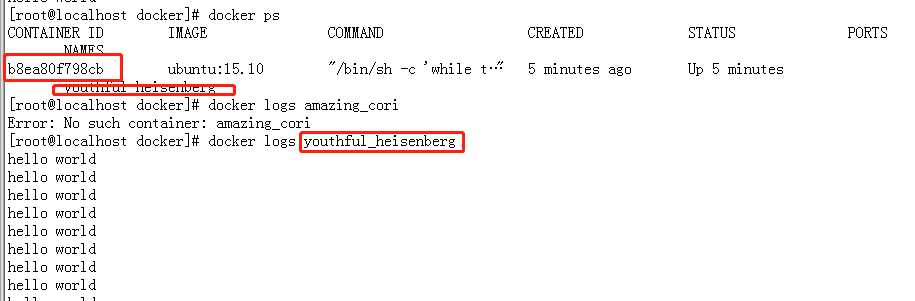

2
# 载入镜像
docker pull training/webapp
docker run -d -P training/webapp python app.py
参数说明:
-d:让容器在后台运行。
-P:将容器内部使用的网络端口映射到我们使用的主机上。
使用 docker ps 来查看我们正在运行的容器:
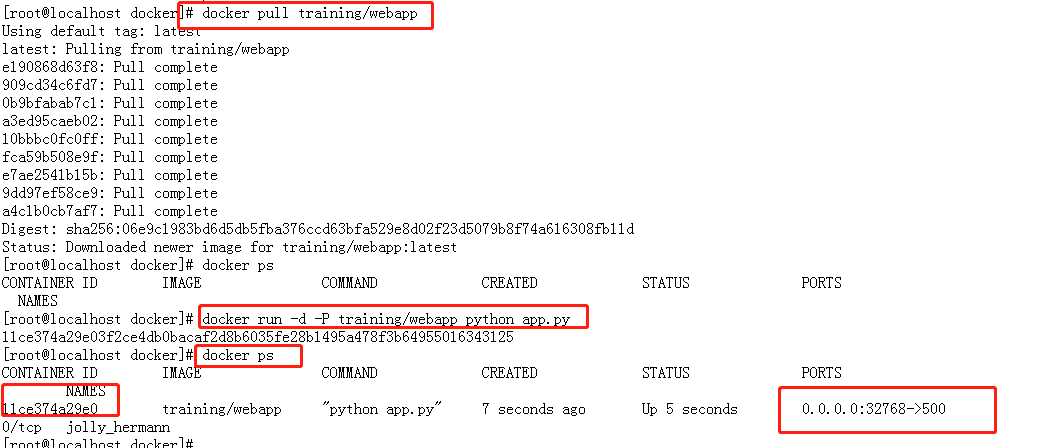
Docker 开放了 500 端口(默认 Python Flask 端口)映射到主机端口 32768 上。
这时我们可以通过浏览器访问WEB应用
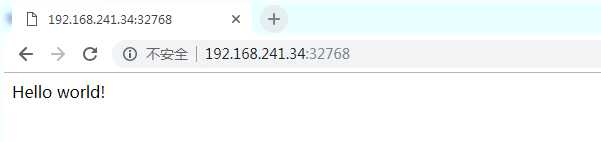
我们也可以通过 -p 参数来设置不一样的端口:
docker run -d -p 5000:5000 training/webapp python app.py
使用 docker inspect 来查看 Docker 的底层信息。它会返回一个 JSON 文件记录着 Docker 容器的配置和状态信息。
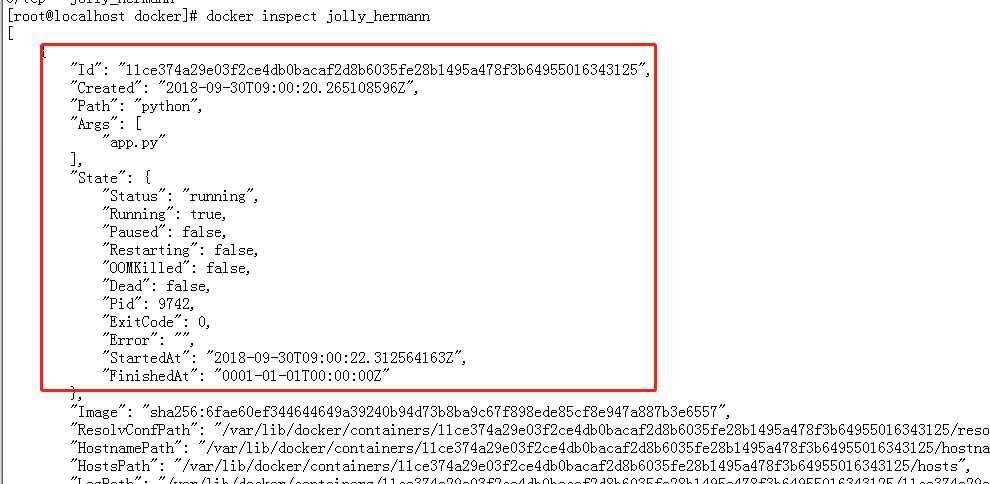
runoob@runoob:~$ docker stop wizardly_chandrasekhar
wizardly_chandrasekhar
已经停止的容器,我们可以使用命令 docker start 来启动。
runoob@runoob:~$ docker start wizardly_chandrasekhar
wizardly_chandrasekhar
docker ps -l 查询最后一次创建的容器:
# docker ps -l
CONTAINER ID IMAGE PORTS NAMES
bf08b7f2cd89 training/webapp ... 0.0.0.0:5000->5000/tcp wizardly_chandrasekhar标签:端口映射 一个 访问 结果 检查 while img 使用 开放
原文地址:https://www.cnblogs.com/guilf/p/9732541.html